Jak obnovit data z iCloud se zálohou nebo bez ní
Aby Apple rozšířil omezené interní úložiště, uvolnil oficiální cloudové úložiště pro každého uživatele iOS. Jinými slovy, pokud si pořídíte iPhone nebo iPad, máte na iCloudu 5 GB volného úložiště. Navíc si můžete předplatit plán na rozšíření kapacity úložiště. Postupem času je používání iCloudu kvůli designu trochu složitější. Tato příručka vysvětluje, jak na to obnovit iCloud data nebo zálohování podrobně.
V tomto článku:
Část 1: Co můžete obnovit z iCloud
Podle Applu iCloud uchovává vaše data dvěma hlavními metodami, synchronizací a zálohováním. Pokud povolíte iCloud Photos, iCloud Drive, Notes a další, data se automaticky synchronizují s vaším účtem a budou udržována aktuální na všech vašich zařízeních Apple. Chcete-li synchronizovat data do iCloud, klepněte na svůj profil v Nastavení aplikace, vyberte si iCloud, stiskněte požadovaný typ dat a zapněte Synchronizujte tento iPhone.
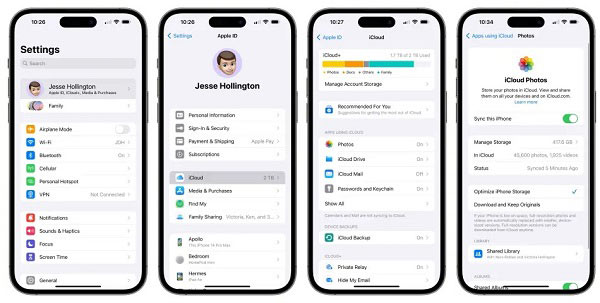
Záloha na iCloudu na druhou stranu zahrnuje všechny informace a nastavení na vašem zařízení, které se ještě nesynchronizují s iCloudem. Zahrnuje rozložení domovské obrazovky, zakoupené vyzváněcí tóny, heslo k hlasové schránce, mediální soubory, iMessage, SMS, MMS, data aplikací a další. Pokud chcete zálohovat iCloud, vyberte si Záloha na obrazovce Nastavení iCloudu a klepněte na Zálohujte nyní knoflík.
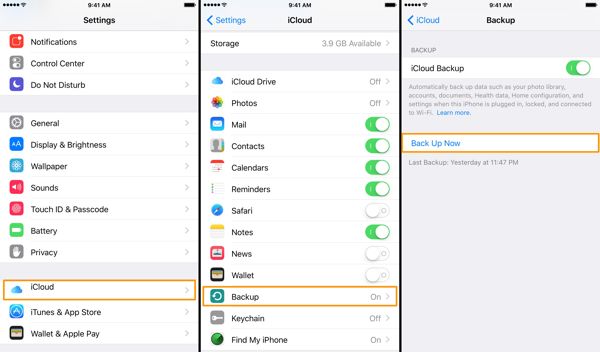
Část 2: Jak obnovit soubory z iCloud.com
Jak obnovit data z iCloud Online
Ve webovém prohlížeči navštivte www.icloud.com a přihlaste se ke svému účtu iCloud pomocí svého Apple ID a hesla. Pokud je povolena 2FA, zadejte ověřovací kód. Zapomněli jste své Apple ID? K tomu můžete použít své kombinované telefonní číslo obnovit své Apple ID.

Vybrat Záchrana data klikněte na typ dat, který chcete obnovit z iCloud. Chcete-li obnovit kontakty, například klepněte na Obnovit kontakty.
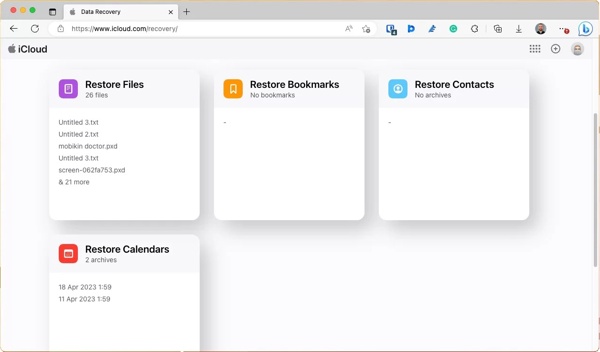
Zkontrolujte požadované soubory nebo položky a klepněte na Obnovit knoflík.
Jak obnovit nedávno smazané fotografie z iCloud
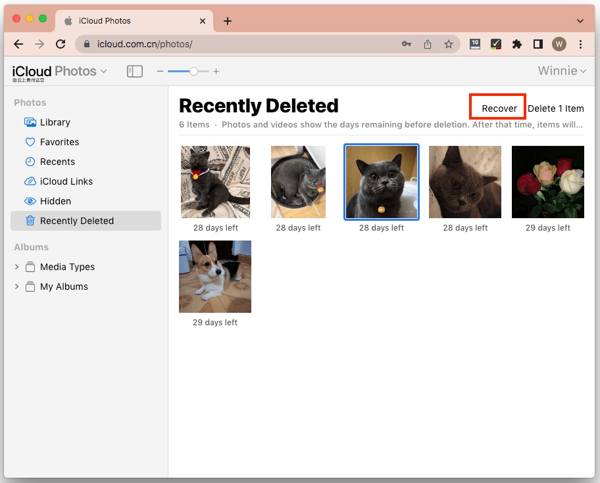
Chcete-li obnovit nedávno smazané fotografie z iCloud, vyberte možnost Fotografie možnost na domovské stránce iCloud.
Přejít na Nedávno smazáno album pod Fotografie míří po levé straně.
Zvýrazněte fotografie a videa a klikněte na Obnovit se tlačítko. Potvrďte akci a mediální soubory se vrátí do původního alba.
Jak obnovit smazané soubory z iCloud Drive

Chcete-li obnovit smazané soubory z iCloud Drive, přihlaste se na www.icloud.com pomocí svého Apple ID a hesla.
Vyber iCloud Drive možnost a uvidíte Nedávno smazáno spolu s počtem položek. Kliknutím na odkaz zadejte Nedávno smazáno složku.
zmáčkni Ctrl nebo Cmd na klávesnici a vyberte požadované soubory a dokumenty. Pak stiskněte Obnovit se tlačítko. Pokud chcete obnovit všechny informace z iCloud Drive, klikněte na Obnovit vše knoflík.
Část 3. Jak obnovit zálohu iCloud na iPhone
Jak již bylo zmíněno, můžete zálohovat celý iPhone na iCloud. Pokud potřebujete obnovit trvale smazané soubory ze zálohy iCloud, musíte obnovit tovární nastavení vašeho iPhone do továrního stavu. Tím se vymažou všechna aktuální data na vašem iPhonu nebo iPadu.
Zapněte zařízení iOS, přejděte na Nastavení aplikaci a přejděte do Všeobecné. Vybrat Přeneste nebo resetujte iPhone na iOS 15 a novějších nebo Resetovat na iOS 14 a starších.

Klepněte Vymazat veškerý obsah a nastavenía pokud budete vyzváni, zadejte své heslo Apple ID nebo přístupový kód pro iPhone. Pokud máte eSIM, rozhodněte se, že ji vymažete nebo si ji ponecháte. Poté počkejte několik minut, než se data úplně resetují.
Poté restartujte svůj iPhone a nastavte jej jako nové zařízení. Ujistěte se, že se připojujete ke spolehlivé síti Wi-Fi.

Vybrat Obnovit ze zálohy iCloud nebo příslušnou možnost, když se dostanete na Aplikace a data obrazovka. Poté se přihlaste ke svému účtu iCloud pomocí svého Apple ID a hesla.
Poté vyberte správnou zálohu podle data a času. Po dokončení dokončete proces nastavení a zjistíte, že záloha iCloud je po nastavení obnovena.
Část 4. Jak obnovit zálohu iCloud bez resetování
iCloud šifruje zálohu, takže ji musíte obnovit do svého iOS zařízení, abyste obnovili data. Je možné obnovit trvale smazané soubory ze zálohy iCloud bez resetování zařízení? Odpověď je ano a to, co potřebujete, je imyPass iPhone Data Recovery.
Hlavní funkce nejlepšího nástroje pro obnovu dat iPhone
1. Otevřete zálohu iCloud a extrahujte data bez resetování.
2. Prohlédněte si zálohu iCloud a obnovte konkrétní data.
3. Podpora široké škály datových typů.
4. Obnovte smazaná data na iPhone bez zálohování.
5. Kompatibilní s nejnovějšími verzemi iOS.
Jak obnovit data ze zálohy iCloud bez resetování
Otevřete zálohu iCloud
Po instalaci do počítače spusťte nejlepší software pro obnovu dat iPhone. Existuje další verze pro uživatele Mac. Přejít na Obnovení ze záložního souboru iCloud záložka na levé straně. Poté se přihlaste na iCloud pomocí svého Apple ID a hesla. Pokud je 2FA zapnutá, zadejte svůj ověřovací kód. Vyberte Záloha iCloud klepněte na možnost Start a stiskněte tlačítko Stažení vedle záložního souboru, který obsahuje smazané soubory.
Náhled dat
Vyberte typy dat, které chcete obnovit, a klepněte na další tlačítko. Poté budete přesměrováni do hlavního okna. Můžete zkontrolovat a zobrazit zálohu iCloud. Pokud chcete pouze prohlížet smazané soubory, vyberte si Zobrazit pouze smazané z horního rozevíracího seznamu.
Obnovte iCloud
Zaškrtněte políčko vedle každé požadované položky a klikněte na Obnovit se tlačítko v pravém dolním rohu. Poté nastavte výstupní složku klepnutím na OTEVŘENO tlačítko. Nakonec klikněte na Obnovit se tlačítko pro obnovení zálohy iCloud na váš pevný disk.
Závěr
Tento návod ukázal jak obnovit iCloud včetně dat, která jsou synchronizována a zálohována na vašem iPhonu nebo iPadu. Jako pohodlné úložiště dat nabízí iCloud alespoň dva způsoby ukládání dat. imyPass iPhone Data Recovery umožňuje obnovit zálohu iCloud bez vymazání vašeho zařízení. Pokud máte další otázky, zanechte prosím zprávu níže.

